随着笔记本电脑在日常工作和娱乐中的普及,很多人会遇到笔记本电脑没有麦的问题,无法正常使用语音通话或录音功能。本文将为大家介绍几种解决笔记本电脑没有麦的方法,帮助大家解决这一常见问题。

1.检查硬件连接
-确保麦克风线与电脑正确连接。
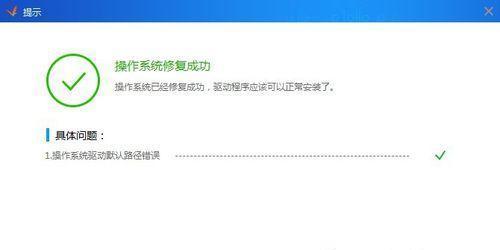
-检查麦克风是否损坏或松动。
-确认声音设备驱动程序已正确安装。
2.调整系统设置

-在操作系统中打开声音设置,并检查麦克风是否被禁用。
-调整麦克风的音量和增益设置。
-确保选择了正确的录音设备。
3.更新驱动程序
-在设备管理器中找到音频驱动程序。
-右键单击该驱动程序,选择更新驱动程序。
-如果有更新可用,按照指示进行更新。
4.运行音频故障排除工具
-在Windows操作系统中,可以使用内置的音频故障排除工具。
-打开控制面板,找到声音设置,然后运行故障排除工具。
5.安装第三方驱动程序管理软件
-有些笔记本电脑可能需要安装特定的驱动程序管理软件。
-检查电脑制造商的官方网站,下载并安装适用于您的电脑型号的驱动程序管理软件。
6.使用外部麦克风
-如果内置麦克风无法使用,可以考虑购买一个外部麦克风。
-外部麦克风通常连接到电脑的USB或音频插孔上。
7.检查音频输入设备设置
-确保麦克风被选择为默认音频输入设备。
-在控制面板中找到声音设置,并确认麦克风已被选中。
8.清洁麦克风孔
-有时候麦克风孔可能被灰尘或污垢堵塞。
-使用小刷子或气喷罐清洁麦克风孔。
9.检查软件设置
-如果使用特定的语音通话或录音软件,请确保在软件设置中选择了正确的音频输入设备。
-有时候软件的设置可能会导致麦克风无法正常工作。
10.重启电脑
-有时候简单的重启操作可以解决麦克风无法使用的问题。
-关闭电脑,等待几分钟后重新启动。
11.检查操作系统更新
-确保您的操作系统已经安装了最新的更新和补丁程序。
-有时候操作系统的更新可以修复一些硬件兼容性问题。
12.联系技术支持
-如果尝试了以上方法仍然无法解决问题,建议联系笔记本电脑制造商的技术支持寻求帮助。
13.备份重要数据
-在进行任何修复尝试之前,建议备份重要的数据文件。
-避免可能的数据丢失或损坏。
14.与他人交流寻求帮助
-在技术论坛或社交媒体上发帖寻求他人的帮助。
-可能有其他人曾经遇到过相同的问题并找到了解决方案。
15.
通过本文所介绍的方法,大家可以尝试解决笔记本电脑没有麦的问题。如果依然无法解决,建议寻求专业技术支持以获得进一步的帮助。记住备份重要数据,避免不必要的损失。希望本文能为大家提供有用的信息,帮助解决这一常见问题。
标签: #笔记本电脑









